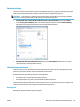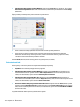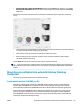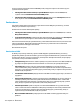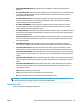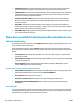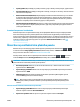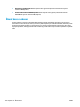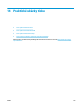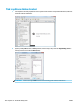HP DesignJet T2500 Multifunction Printer series User Guide
●
V dialogovém okně ovladače systému Windows: Vyberte kartu Color (Barva), ujistěte se, že je políčko
Advanced color adjustments (Pokročilé nastavení barev) zaškrtnuté a potom stiskněte tlačítko Setup
(Nastavení).
Poté budete moci provést nastavení pomocí samostatných ovládacích prvků pro zvýraznění, střední tóny
a stíny.
●
Jezdec světlosti umožňuje jednoduše zesvětlit nebo ztmavit vytištěný dokument. Posuvník je k dispozici
ve stejném okně jako ostatní ovládací prvky stupňů šedé.
●
Jezdce definice zón lze použít k určení zvýraznění, středního tónu a stínu.
●
Ostatní ovládací prvky pro zvýraznění, střední tón a stín lze použít k nastavení vyvážení šedi pro
zvýraznění, středních tónů a stínů.
Tlačítko Reset (Obnovit) obnoví všechny ovládací prvky do výchozího nastavení.
TIP: Chcete-li emulovat tisk v odstínech šedi ze starších tiskáren DesignJet, můžete pomocí programu pro
úpravy obrazu převést soubor na odstíny šedi a poté v ovladači vybrat možnost Barevný tisk a odpovídající
emulaci.
Řízení barev prostřednictvím ovladačů tiskárny (tiskárny
PostScript)
Tato funkce je k dispozici při tisku pomocí ovladače PostScript.
Profesionální emulace PANTONE pro HP:
Používáte-li v obrázku pojmenovanou barvu PANTONE, aplikace obvykle do tiskárny odešle přibližnou
hodnotu CMYK nebo RGB této barvy. Aplikace ale nebere v úvahu typ tiskárny a papíru a vytvoří pouze
obecnou přibližnou hodnotu barvy PANTONE, která bude na různých tiskárnách a papírech vypadat jinak.
Profesionální emulace PANTONE pro HP ale může pracovat daleko lépe, protože bere v úvahu vlastnosti
tiskárny a typ papíru. Výsledky jsou v rámci možností dané tiskárny a typu papíru podobné originálním
barvám PANTONE. Tato technologie je navržena tak, aby byla vytvořená emulace barev podobná barvám
nastaveným ručně profesionálními pracovníky.
CSWW Řízení barev prostřednictvím ovladačů tiskárny (tiskárny PostScript) 113